Lexus IS300h 2017 Navigationshandbuch (in German)
Manufacturer: LEXUS, Model Year: 2017, Model line: IS300h, Model: Lexus IS300h 2017Pages: 360, PDF-Größe: 28.17 MB
Page 151 of 360
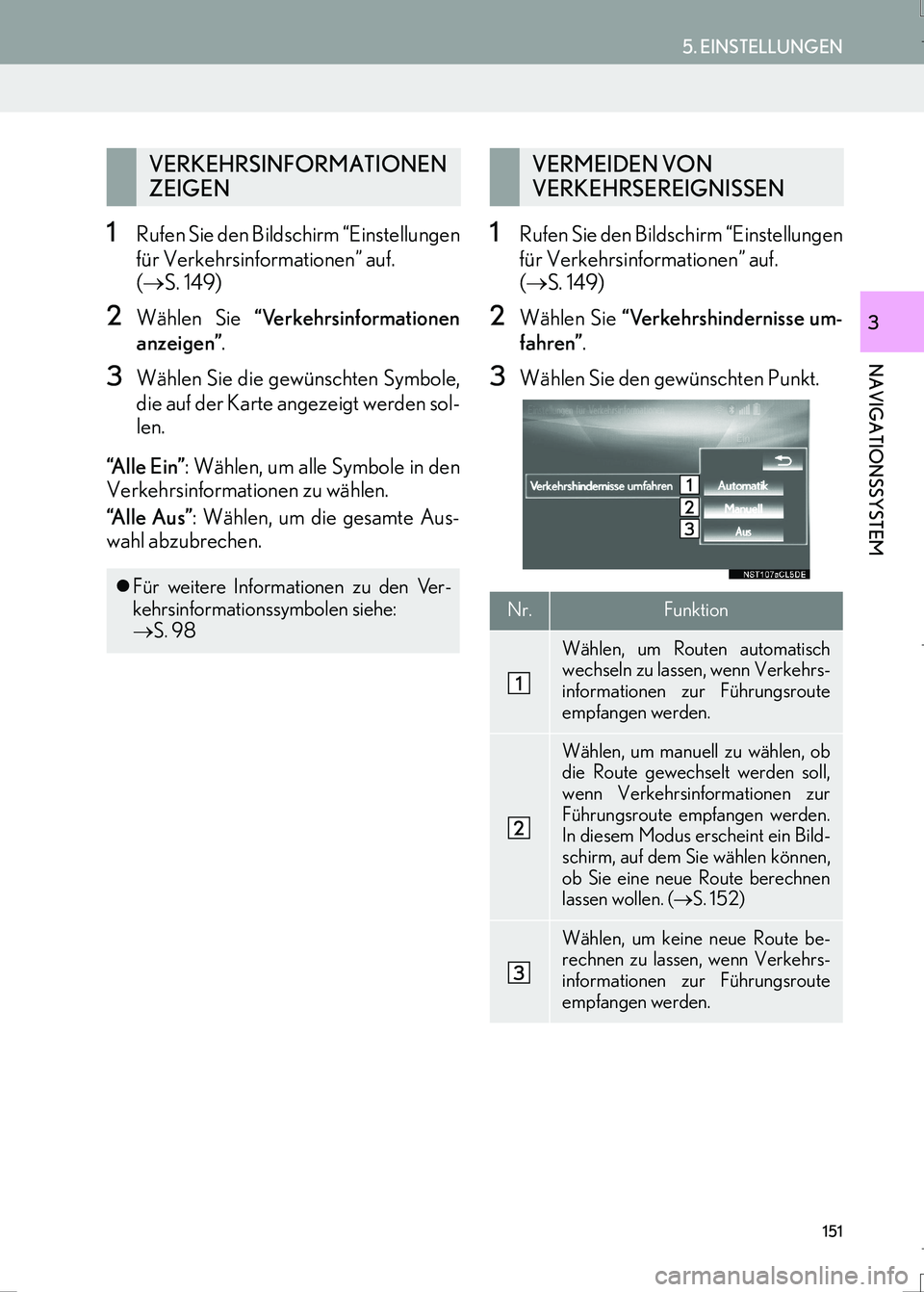
151
5. EINSTELLUNGEN
IS_Navi_EM
NAVIGATIONSSYSTEM
3
1Rufen Sie den Bildschirm “Einstellungen
für Verkehrsinformationen” auf.
(→S. 149)
2Wählen Sie “Verkehrsinformationen
anzeigen”.
3Wählen Sie die gewünschten Symbole,
die auf der Karte angezeigt werden sol-
len.
“Alle Ein”: Wählen, um alle Symbole in den
Verkehrsinformationen zu wählen.
“Alle Aus”: Wählen, um die gesamte Aus-
wahl abzubrechen.
1Rufen Sie den Bildschirm “Einstellungen
für Verkehrsinformationen” auf.
(→S. 149)
2Wählen Sie “Verkehrshindernisse um-
fahren”.
3Wählen Sie den gewünschten Punkt.
VERKEHRSINFORMATIONEN
ZEIGEN
�zFür weitere Informationen zu den Ver-
kehrsinformationssymbolen siehe:
→S. 98
VERMEIDEN VON
VERKEHRSEREIGNISSEN
Nr.Funktion
Wählen, um Routen automatisch
wechseln zu lassen, wenn Verkehrs-
informationen zur Führungsroute
empfangen werden.
Wählen, um manuell zu wählen, ob
die Route gewechselt werden soll,
wenn Verkehrsinformationen zur
Führungsroute empfangen werden.
In diesem Modus erscheint ein Bild-
schirm, auf dem Sie wählen können,
ob Sie eine neue Route berechnen
lassen wollen. (→S. 152)
Wählen, um keine neue Route be-
rechnen zu lassen, wenn Verkehrs-
informationen zur Führungsroute
empfangen werden.
IS300h_IS200t_NAVI_German_OM99K36M.book 151 ページ 2016年8月31日 水曜日 午後5時6分
Page 152 of 360

152
5. EINSTELLUNGEN
IS_Navi_EM
■ÄNDERN DER ROUTE VON
HAND
1Wählen Sie den gewünschten Punkt.1Rufen Sie den Bildschirm “Einstellungen
für Verkehrsinformationen” auf.
(→S. 149)
2Wählen Sie “RDS-TMC-Sender”.
3Wählen Sie “Manuell”.
�zEine Liste der Verkehrssender und das
Land, in dem sie empfangen werden kön-
nen, wird angezeigt.
4Wählen Sie den gewünschten Ver-
kehrssender.
“Suche”: Wählen, um erneut nach Ver-
kehrssendern zu suchen.
Wenn das Navigationssystem eine neue
Route berechnet, wird der folgende
Bildschirm angezeigt.
Nr.Funktion
Wählen, um die Routenführung mit
der neuen Route zu starten.
Wählen, um die neue Route und ak-
tuelle Route auf dem Kartenbild-
schirm zu bestätigen. Sie können
“Neue Route” oder “A l t e R o u t e ”
wählen.
Wählen, um die aktuelle Routenfüh-
rung fortzusetzen.
RDS-TMC-SENDER
Wenn “Manuell” gewählt wurde, müs-
sen die Verkehrssender vor dem Spei-
chern gesucht werden.
IS300h_IS200t_NAVI_German_OM99K36M.book 152 ページ 2016年8月31日 水曜日 午後5時6分
Page 153 of 360
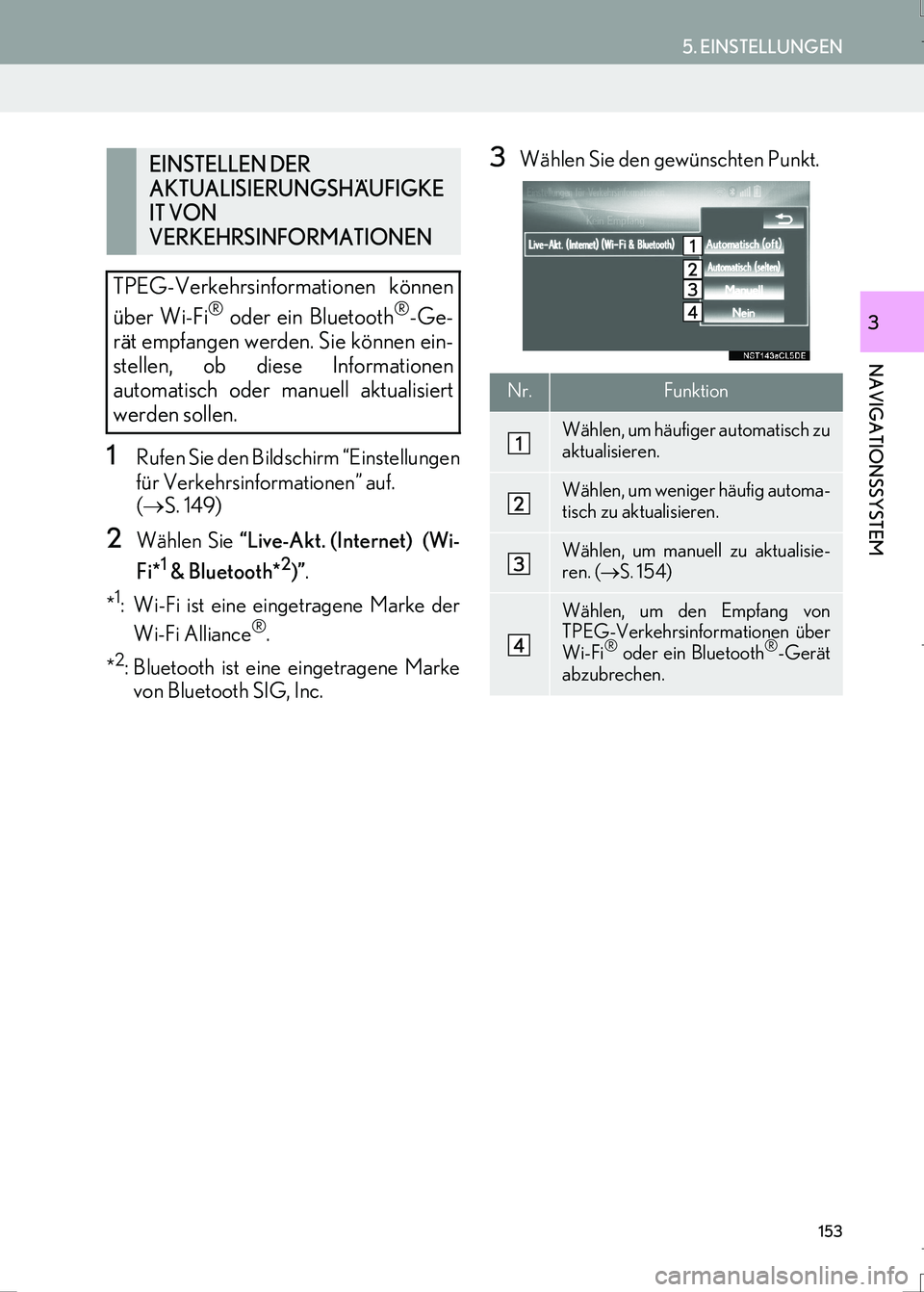
153
5. EINSTELLUNGEN
IS_Navi_EM
NAVIGATIONSSYSTEM
3
1Rufen Sie den Bildschirm “Einstellungen
für Verkehrsinformationen” auf.
(→S. 149)
2Wählen Sie “Live-Akt. (Internet) (Wi-
Fi*
1 & Bluetooth*2)”.
*
1: Wi-Fi ist eine eingetragene Marke der
Wi-Fi Alliance®.
*
2: Bluetooth ist eine eingetragene Marke
von Bluetooth SIG, Inc.
3Wählen Sie den gewünschten Punkt.EINSTELLEN DER
AKTUALISIERUNGSHÄUFIGKE
IT VON
VERKEHRSINFORMATIONEN
TPEG-Verkehrsinformationen können
über Wi-Fi
® oder ein Bluetooth®-Ge-
rät empfangen werden. Sie können ein-
stellen, ob diese Informationen
automatisch oder manuell aktualisiert
werden sollen.
Nr.Funktion
Wählen, um häufiger automatisch zu
aktualisieren.
Wählen, um weniger häufig automa-
tisch zu aktualisieren.
Wählen, um manuell zu aktualisie-
ren. (→S. 154)
Wählen, um den Empfang von
TPEG-Verkehrsinformationen über
Wi-Fi
® oder ein Bluetooth®-Gerät
abzubrechen.
IS300h_IS200t_NAVI_German_OM99K36M.book 153 ページ 2016年8月31日 水曜日 午後5時6分
Page 154 of 360
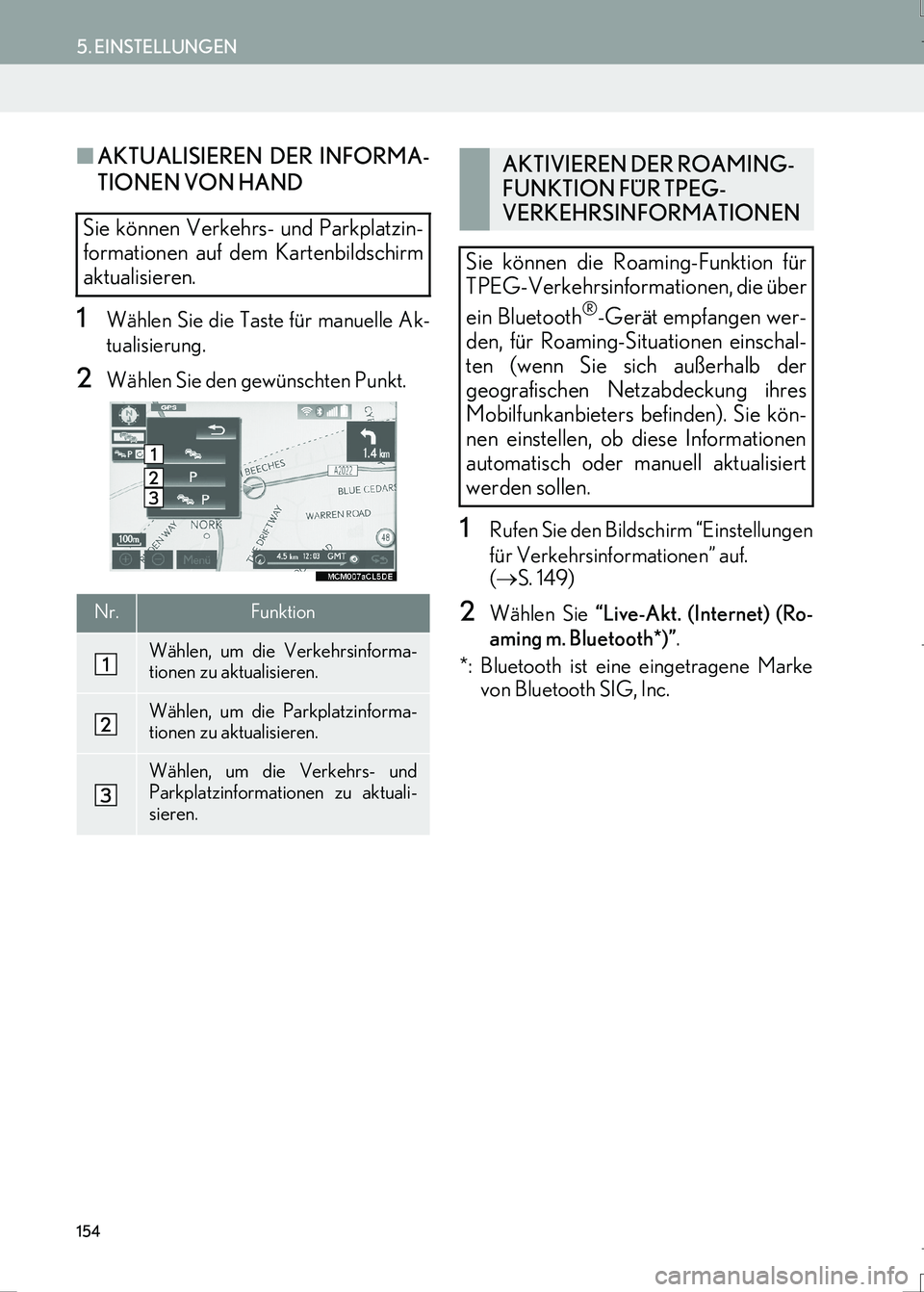
154
5. EINSTELLUNGEN
IS_Navi_EM
■AKTUALISIEREN DER INFORMA-
TIONEN VON HAND
1Wählen Sie die Taste für manuelle Ak-
tualisierung.
2Wählen Sie den gewünschten Punkt.
1Rufen Sie den Bildschirm “Einstellungen
für Verkehrsinformationen” auf.
(→S. 149)
2Wählen Sie “Live-Akt. (Internet) (Ro-
aming m. Bluetooth*)”.
*: Bluetooth ist eine eingetragene Marke
von Bluetooth SIG, Inc.
Sie können Verkehrs- und Parkplatzin-
formationen auf dem Kartenbildschirm
aktualisieren.
Nr.Funktion
Wählen, um die Verkehrsinforma-
tionen zu aktualisieren.
Wählen, um die Parkplatzinforma-
tionen zu aktualisieren.
Wählen, um die Verkehrs- und
Parkplatzinformationen zu aktuali-
sieren.
AKTIVIEREN DER ROAMING-
FUNKTION FÜR TPEG-
VERKEHRSINFORMATIONEN
Sie können die Roaming-Funktion für
TPEG-Verkehrsinformationen, die über
ein Bluetooth
®-Gerät empfangen wer-
den, für Roaming-Situationen einschal-
ten (wenn Sie sich außerhalb der
geografischen Netzabdeckung ihres
Mobilfunkanbieters befinden). Sie kön-
nen einstellen, ob diese Informationen
automatisch oder manuell aktualisiert
werden sollen.
IS300h_IS200t_NAVI_German_OM99K36M.book 154 ページ 2016年8月31日 水曜日 午後5時6分
Page 155 of 360
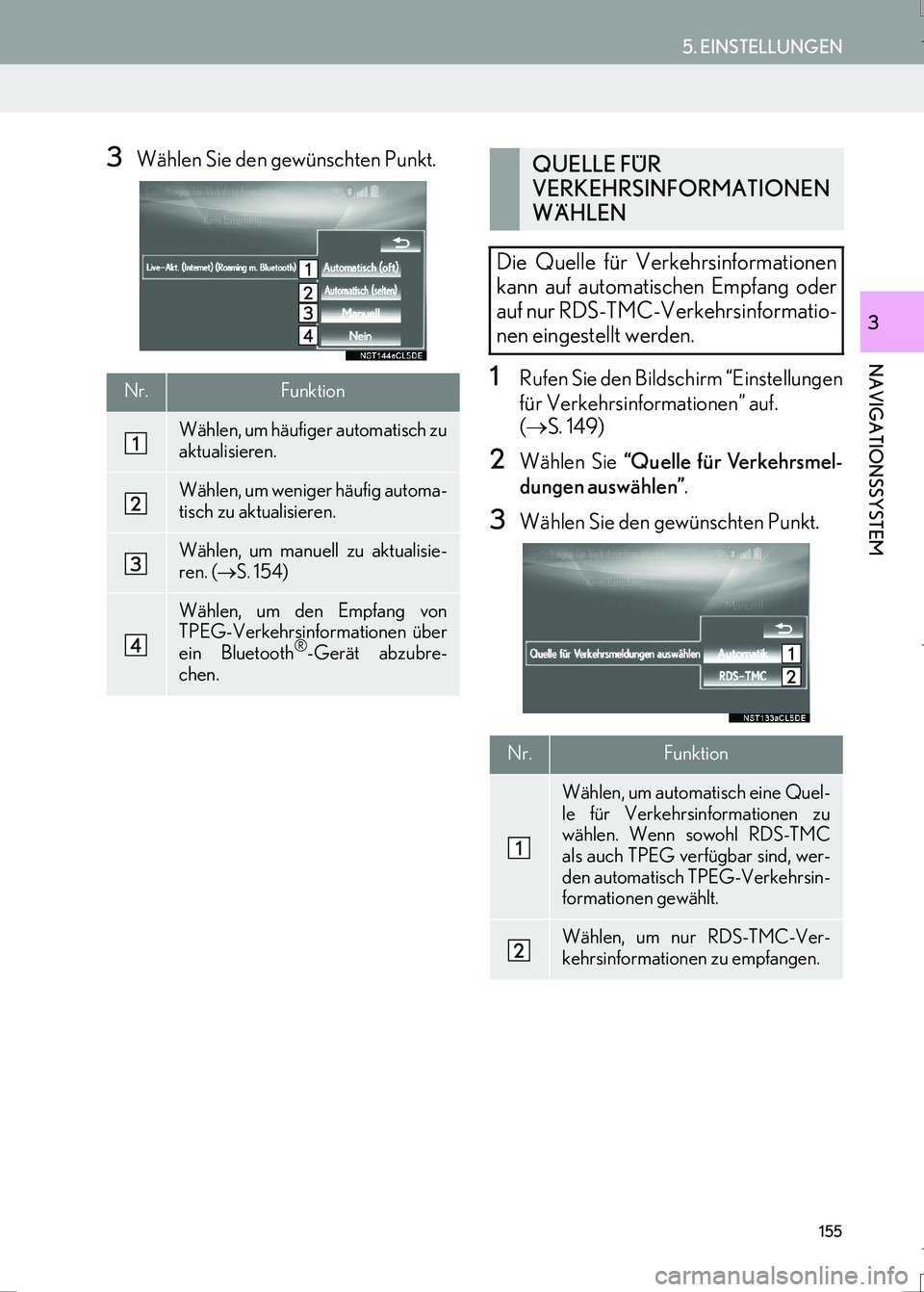
155
5. EINSTELLUNGEN
IS_Navi_EM
NAVIGATIONSSYSTEM
3
3Wählen Sie den gewünschten Punkt.
1Rufen Sie den Bildschirm “Einstellungen
für Verkehrsinformationen” auf.
(→S. 149)
2Wählen Sie “Quelle für Verkehrsmel-
dungen auswählen”.
3Wählen Sie den gewünschten Punkt.
Nr.Funktion
Wählen, um häufiger automatisch zu
aktualisieren.
Wählen, um weniger häufig automa-
tisch zu aktualisieren.
Wählen, um manuell zu aktualisie-
ren. (→S. 154)
Wählen, um den Empfang von
TPEG-Verkehrsinformationen über
ein Bluetooth
®-Gerät abzubre-
chen.
QUELLE FÜR
VERKEHRSINFORMATIONEN
WÄHLEN
Die Quelle für Verkehrsinformationen
kann auf automatischen Empfang oder
auf nur RDS-TMC-Verkehrsinformatio-
nen eingestellt werden.
Nr.Funktion
Wählen, um automatisch eine Quel-
le für Verkehrsinformationen zu
wählen. Wenn sowohl RDS-TMC
als auch TPEG verfügbar sind, wer-
den automatisch TPEG-Verkehrsin-
formationen gewählt.
Wählen, um nur RDS-TMC-Ver-
kehrsinformationen zu empfangen.
IS300h_IS200t_NAVI_German_OM99K36M.book 155 ページ 2016年8月31日 水曜日 午後5時6分
Page 156 of 360
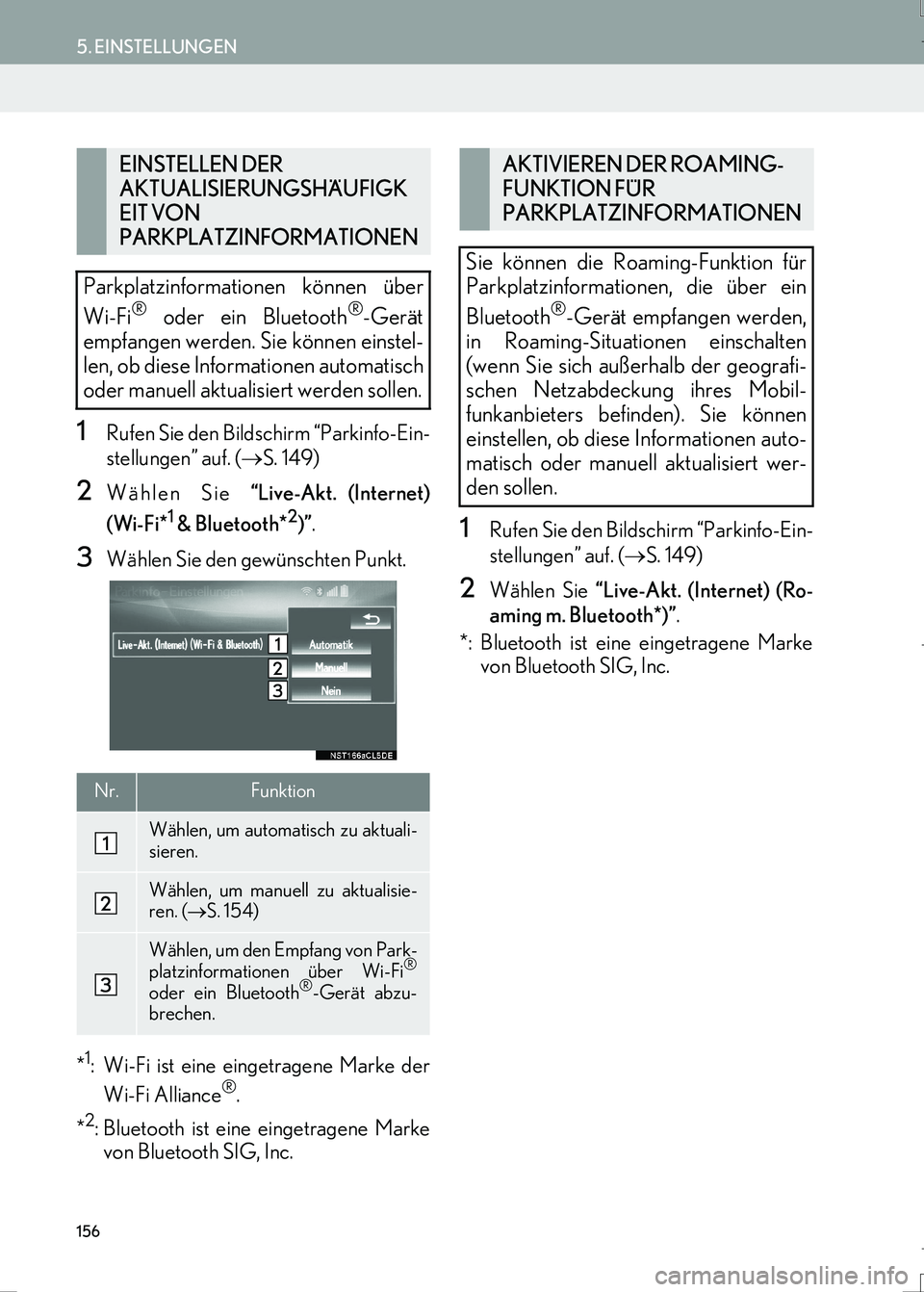
156
5. EINSTELLUNGEN
IS_Navi_EM
1Rufen Sie den Bildschirm “Parkinfo-Ein-
stellungen” auf. (→S. 149)
2Wählen Sie “Live-Akt. (Internet)
(Wi-Fi*
1 & Bluetooth*2)”.
3Wählen Sie den gewünschten Punkt.
*
1: Wi-Fi ist eine eingetragene Marke der
Wi-Fi Alliance®.
*
2: Bluetooth ist eine eingetragene Marke
von Bluetooth SIG, Inc.
1Rufen Sie den Bildschirm “Parkinfo-Ein-
stellungen” auf. (→S. 149)
2Wählen Sie “Live-Akt. (Internet) (Ro-
aming m. Bluetooth*)”.
*: Bluetooth ist eine eingetragene Marke
von Bluetooth SIG, Inc.
EINSTELLEN DER
AKTUALISIERUNGSHÄUFIGK
EIT VON
PARKPLATZINFORMATIONEN
Parkplatzinformationen können über
Wi-Fi
® oder ein Bluetooth®-Gerät
empfangen werden. Sie können einstel-
len, ob diese Informationen automatisch
oder manuell aktualisiert werden sollen.
Nr.Funktion
Wählen, um automatisch zu aktuali-
sieren.
Wählen, um manuell zu aktualisie-
ren. (→S. 154)
Wählen, um den Empfang von Park-
platzinformationen über Wi-Fi®
oder ein Bluetooth®-Gerät abzu-
brechen.
AKTIVIEREN DER ROAMING-
FUNKTION FÜR
PARKPLATZINFORMATIONEN
Sie können die Roaming-Funktion für
Parkplatzinformationen, die über ein
Bluetooth
®-Gerät empfangen werden,
in Roaming-Situationen einschalten
(wenn Sie sich außerhalb der geografi-
schen Netzabdeckung ihres Mobil-
funkanbieters befinden). Sie können
einstellen, ob diese Informationen auto-
matisch oder manuell aktualisiert wer-
den sollen.
IS300h_IS200t_NAVI_German_OM99K36M.book 156 ページ 2016年8月31日 水曜日 午後5時6分
Page 157 of 360
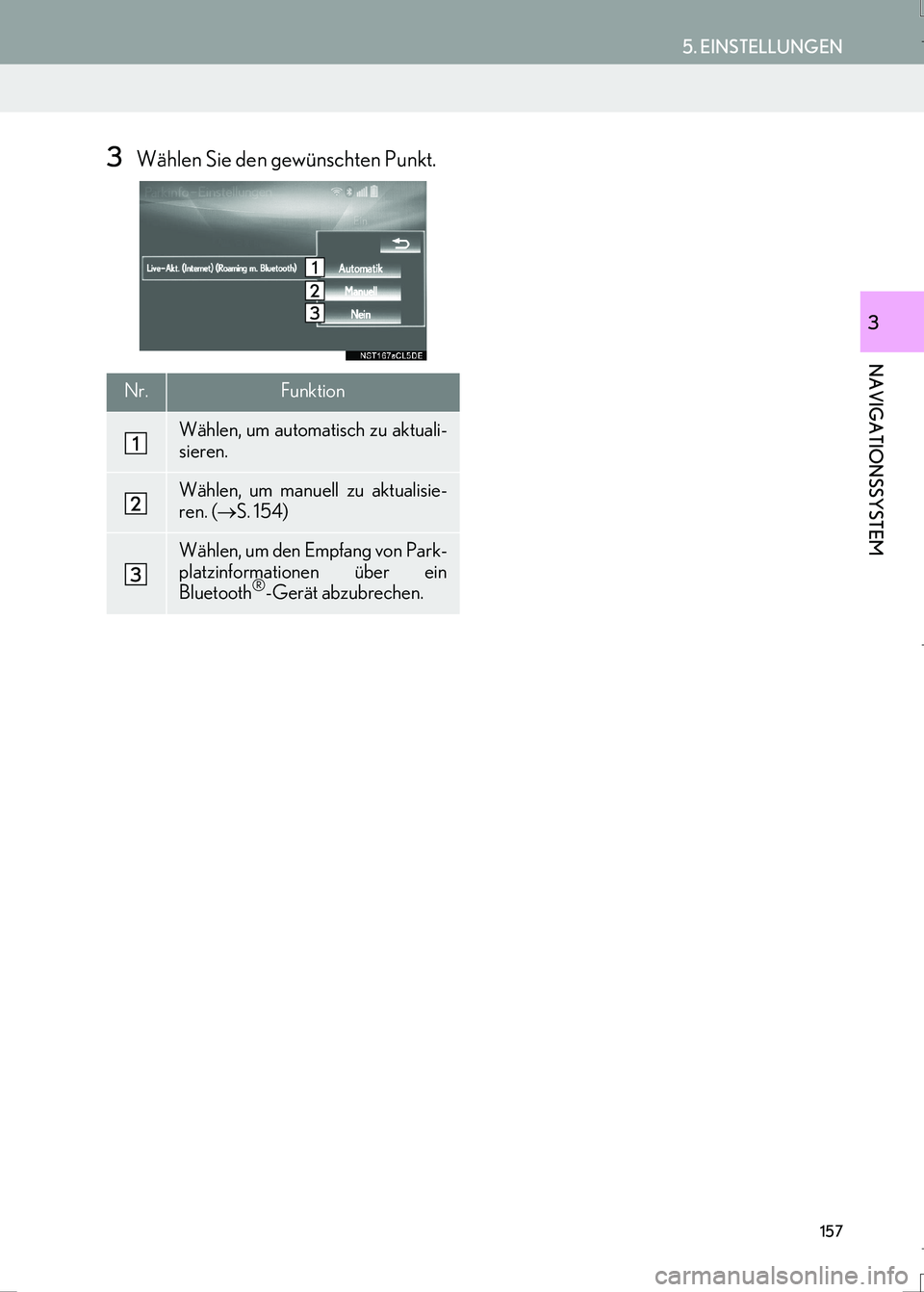
157
5. EINSTELLUNGEN
IS_Navi_EM
NAVIGATIONSSYSTEM
3
3Wählen Sie den gewünschten Punkt.
Nr.Funktion
Wählen, um automatisch zu aktuali-
sieren.
Wählen, um manuell zu aktualisie-
ren. (→S. 154)
Wählen, um den Empfang von Park-
platzinformationen über ein
Bluetooth
®-Gerät abzubrechen.
IS300h_IS200t_NAVI_German_OM99K36M.book 157 ページ 2016年8月31日 水曜日 午後5時6分
Page 158 of 360
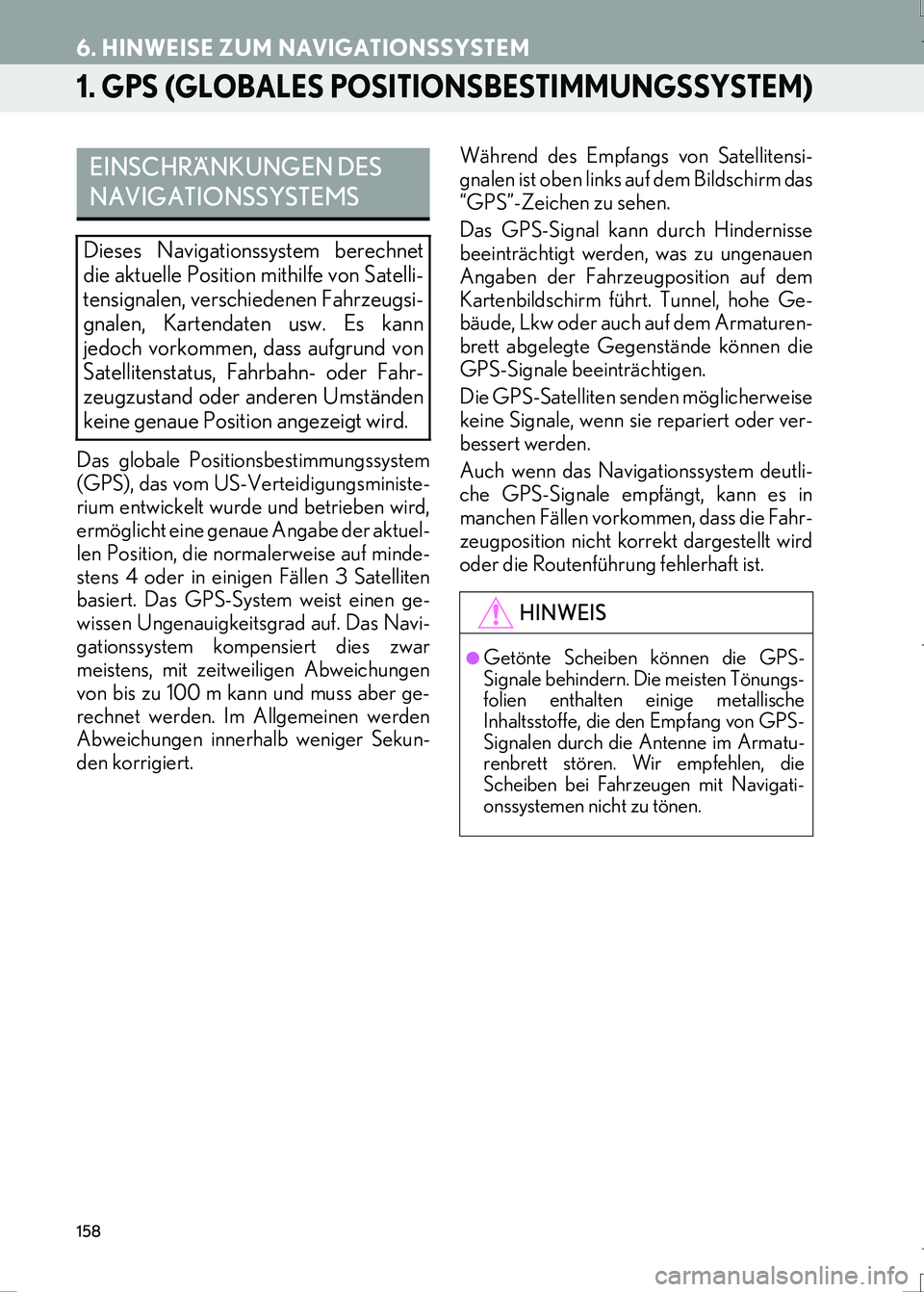
158
IS_Navi_EM
6. HINWEISE ZUM NAVIGATIONSSYSTEM
1. GPS (GLOBALES POSITIONSBESTIMMUNGSSYSTEM)
Das globale Positionsbestimmungssystem
(GPS), das vom US-Verteidigungsministe-
rium entwickelt wurde und betrieben wird,
ermöglicht eine genaue Angabe der aktuel-
len Position, die normalerweise auf minde-
stens 4 oder in einigen Fällen 3 Satelliten
basiert. Das GPS-System weist einen ge-
wissen Ungenauigkeitsgrad auf. Das Navi-
gationssystem kompensiert dies zwar
meistens, mit zeitweiligen Abweichungen
von bis zu 100 m kann und muss aber ge-
rechnet werden. Im Allgemeinen werden
Abweichungen innerhalb weniger Sekun-
den korrigiert.Während des Empfangs von Satellitensi-
gnalen ist oben links auf dem Bildschirm das
“GPS”-Zeichen zu sehen.
Das GPS-Signal kann durch Hindernisse
beeinträchtigt werden, was zu ungenauen
Angaben der Fahrzeugposition auf dem
Kartenbildschirm führt. Tunnel, hohe Ge-
bäude, Lkw oder auch auf dem Armaturen-
brett abgelegte Gegenstände können die
GPS-Signale beeinträchtigen.
Die GPS-Satelliten senden möglicherweise
keine Signale, wenn sie repariert oder ver-
bessert werden.
Auch wenn das Navigationssystem deutli-
che GPS-Signale empfängt, kann es in
manchen Fällen vorkommen, dass die Fahr-
zeugposition nicht korrekt dargestellt wird
oder die Routenführung fehlerhaft ist.
EINSCHRÄNKUNGEN DES
NAVIGATIONSSYSTEMS
Dieses Navigationssystem berechnet
die aktuelle Position mithilfe von Satelli-
tensignalen, verschiedenen Fahrzeugsi-
gnalen, Kartendaten usw. Es kann
jedoch vorkommen, dass aufgrund von
Satellitenstatus, Fahrbahn- oder Fahr-
zeugzustand oder anderen Umständen
keine genaue Position angezeigt wird.
HINWEIS
●Getönte Scheiben können die GPS-
Signale behindern. Die meisten Tönungs-
folien enthalten einige metallische
Inhaltsstoffe, die den Empfang von GPS-
Signalen durch die Antenne im Armatu-
renbrett stören. Wir empfehlen, die
Scheiben bei Fahrzeugen mit Navigati-
onssystemen nicht zu tönen.
IS300h_IS200t_NAVI_German_OM99K36M.book 158 ページ 2016年8月31日 水曜日 午後5時6分
Page 159 of 360
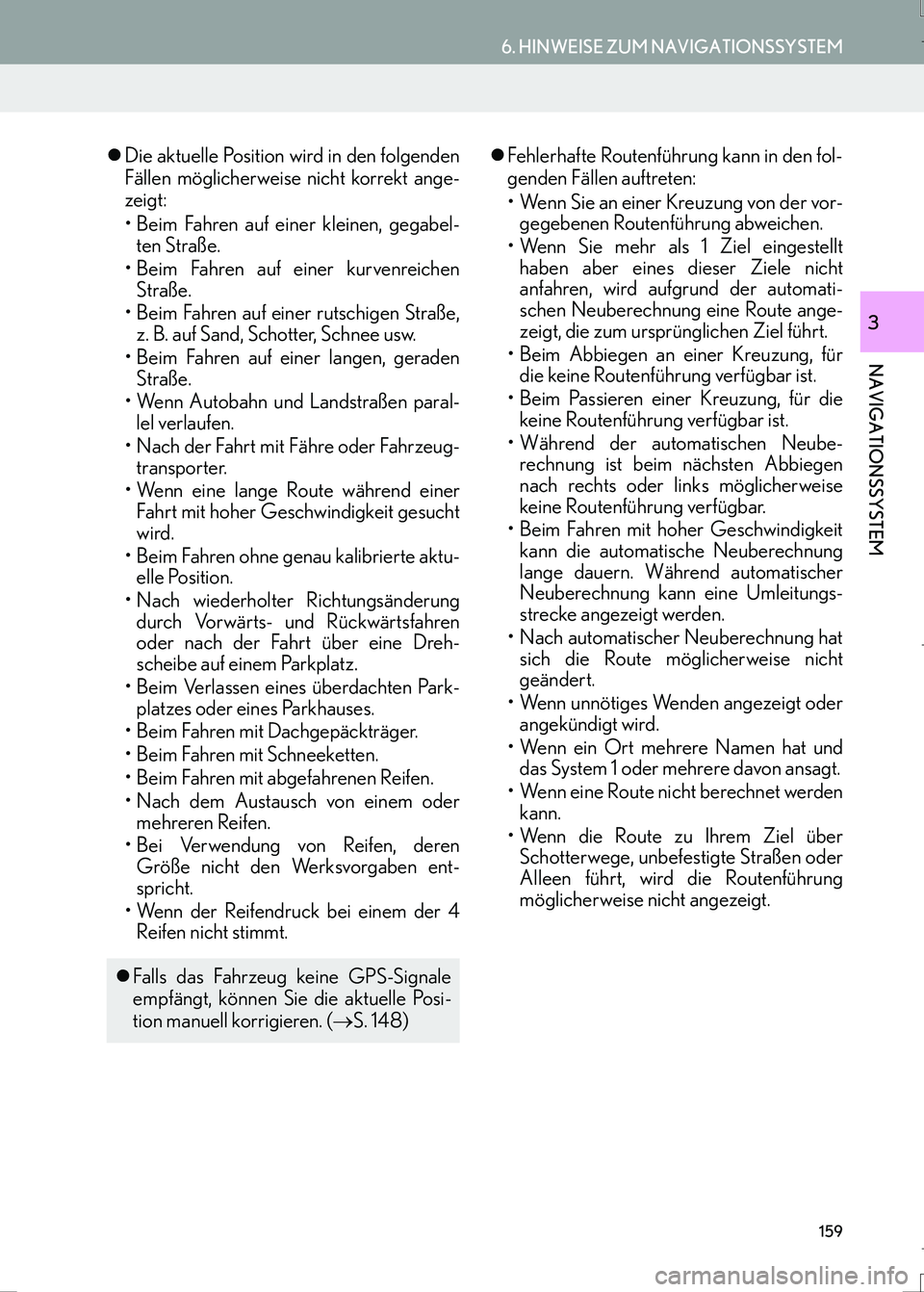
159
6. HINWEISE ZUM NAVIGATIONSSYSTEM
IS_Navi_EM
NAVIGATIONSSYSTEM
3
�zDie aktuelle Position wird in den folgenden
Fällen möglicherweise nicht korrekt ange-
zeigt:
• Beim Fahren auf einer kleinen, gegabel-
ten Straße.
• Beim Fahren auf einer kurvenreichen
Straße.
• Beim Fahren auf einer rutschigen Straße,
z. B. auf Sand, Schotter, Schnee usw.
• Beim Fahren auf einer langen, geraden
Straße.
• Wenn Autobahn und Landstraßen paral-
lel verlaufen.
• Nach der Fahrt mit Fähre oder Fahrzeug-
transporter.
• Wenn eine lange Route während einer
Fahrt mit hoher Geschwindigkeit gesucht
wird.
• Beim Fahren ohne genau kalibrierte aktu-
elle Position.
• Nach wiederholter Richtungsänderung
durch Vorwärts- und Rückwärtsfahren
oder nach der Fahrt über eine Dreh-
scheibe auf einem Parkplatz.
• Beim Verlassen eines überdachten Park-
platzes oder eines Parkhauses.
• Beim Fahren mit Dachgepäckträger.
• Beim Fahren mit Schneeketten.
• Beim Fahren mit abgefahrenen Reifen.
• Nach dem Austausch von einem oder
mehreren Reifen.
• Bei Verwendung von Reifen, deren
Größe nicht den Werksvorgaben ent-
spricht.
• Wenn der Reifendruck bei einem der 4
Reifen nicht stimmt.�zFehlerhafte Routenführung kann in den fol-
genden Fällen auftreten:
• Wenn Sie an einer Kreuzung von der vor-
gegebenen Routenführung abweichen.
• Wenn Sie mehr als 1 Ziel eingestellt
haben aber eines dieser Ziele nicht
anfahren, wird aufgrund der automati-
schen Neuberechnung eine Route ange-
zeigt, die zum ursprünglichen Ziel führt.
• Beim Abbiegen an einer Kreuzung, für
die keine Routenführung verfügbar ist.
• Beim Passieren einer Kreuzung, für die
keine Routenführung verfügbar ist.
• Während der automatischen Neube-
rechnung ist beim nächsten Abbiegen
nach rechts oder links möglicherweise
keine Routenführung verfügbar.
• Beim Fahren mit hoher Geschwindigkeit
kann die automatische Neuberechnung
lange dauern. Während automatischer
Neuberechnung kann eine Umleitungs-
strecke angezeigt werden.
• Nach automatischer Neuberechnung hat
sich die Route möglicherweise nicht
geändert.
• Wenn unnötiges Wenden angezeigt oder
angekündigt wird.
• Wenn ein Ort mehrere Namen hat und
das System 1 oder mehrere davon ansagt.
• Wenn eine Route nicht berechnet werden
kann.
• Wenn die Route zu Ihrem Ziel über
Schotterwege, unbefestigte Straßen oder
Alleen führt, wird die Routenführung
möglicherweise nicht angezeigt.
�zFalls das Fahrzeug keine GPS-Signale
empfängt, können Sie die aktuelle Posi-
tion manuell korrigieren. (→S. 148)
IS300h_IS200t_NAVI_German_OM99K36M.book 159 ページ 2016年8月31日 水曜日 午後5時6分
Page 160 of 360
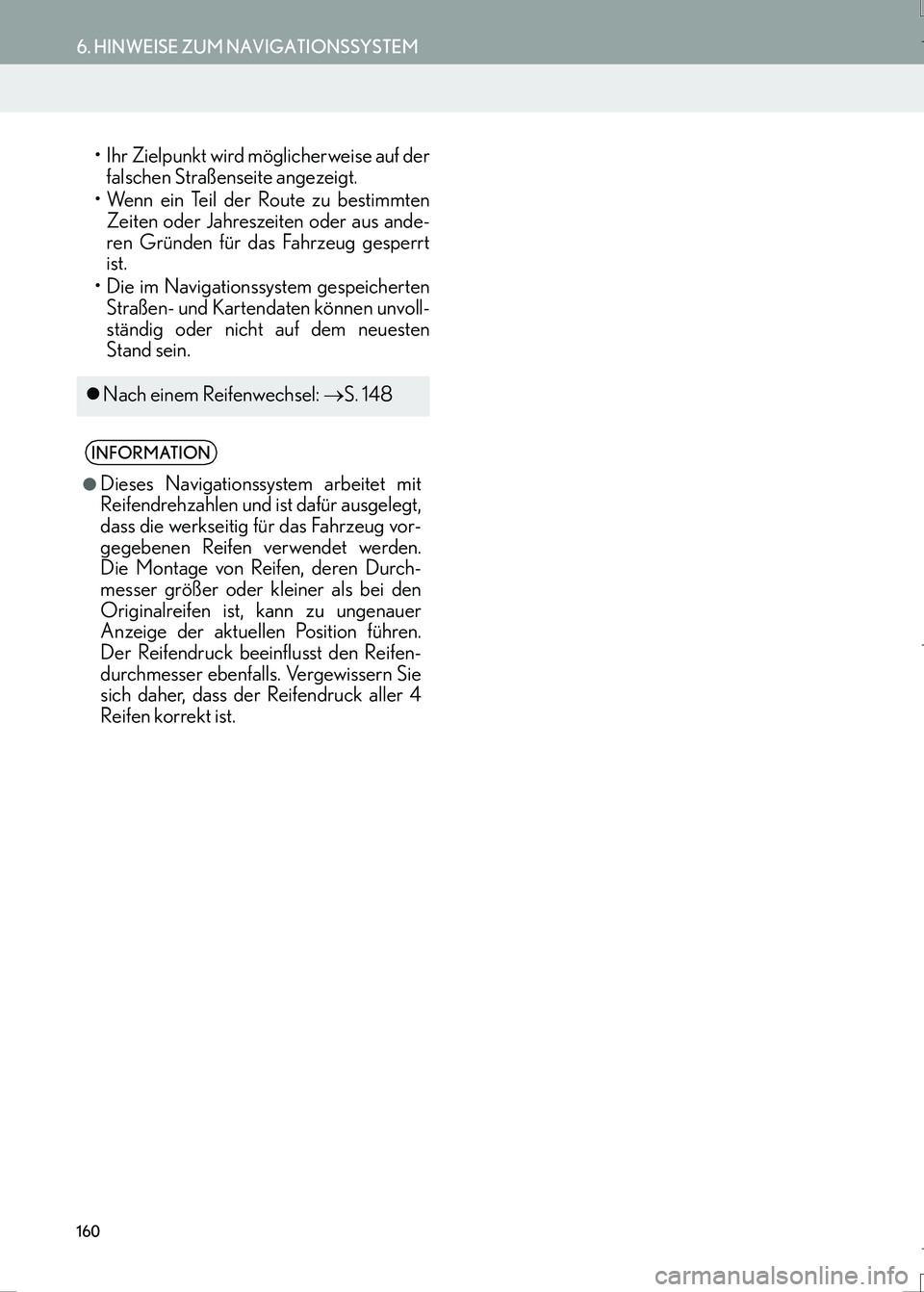
160
6. HINWEISE ZUM NAVIGATIONSSYSTEM
IS_Navi_EM
• Ihr Zielpunkt wird möglicherweise auf der
falschen Straßenseite angezeigt.
• Wenn ein Teil der Route zu bestimmten
Zeiten oder Jahreszeiten oder aus ande-
ren Gründen für das Fahrzeug gesperrt
ist.
• Die im Navigationssystem gespeicherten
Straßen- und Kartendaten können unvoll-
ständig oder nicht auf dem neuesten
Stand sein.
�zNach einem Reifenwechsel: →S. 148
INFORMATION
●
Dieses Navigationssystem arbeitet mit
Reifendrehzahlen und ist dafür ausgelegt,
dass die werkseitig für das Fahrzeug vor-
gegebenen Reifen verwendet werden.
Die Montage von Reifen, deren Durch-
messer größer oder kleiner als bei den
Originalreifen ist, kann zu ungenauer
Anzeige der aktuellen Position führen.
Der Reifendruck beeinflusst den Reifen-
durchmesser ebenfalls. Vergewissern Sie
sich daher, dass der Reifendruck aller 4
Reifen korrekt ist.
IS300h_IS200t_NAVI_German_OM99K36M.book 160 ページ 2016年8月31日 水曜日 午後5時6分